Oggi parleremo del concetto di modalità di rete WiFi (802.11). Sicuramente, durante la configurazione del router, hai visto una sezione come "Modalità operativa wireless" con la possibilità di scegliere tra miste "a, b, g, n" per 2,4 GHz e 5 GHz. E nei nuovi modelli dual-band, sono state aggiunte le modalità "ac e ax". Vediamo quale scegliere e dove modificare nelle impostazioni del router TP-Link, Zyxel Keenetic, Asus, Netis, Tenda, Upvel, Huawei e Mercusys
Cosa sono le modalità WiFi a 2,4 e 5 GHz: velocità a / b / g / n / ac / ax
Per prima cosa, scopriamo quali sono queste modalità wifi: a / b / g / n / ac / ax? In sostanza, queste lettere rappresentano le pietre miliari della velocità wireless. Con l'emergere di ogni nuovo standard Wi-Fi, è stata assegnata una nuova designazione di lettere, che ne caratterizzava la massima velocità e supportava i tipi di crittografia per la protezione.

- 802.11a è il primo standard WiFi a funzionare nella gamma di frequenza di 5 GHz. Stranamente abbastanza da vedere oggi, ma la velocità massima supportata era di soli 54 MBit / s
- 802.11b - quindi le frequenze acquisite tramite Wi-Fi a 2,4 GHz e diverse modalità operative successive hanno supportato questa particolare gamma. Tra questi, "b", la velocità alla quale era fino a 11 Mbit / s
- 802.11g è una versione più moderna ed è stato su di essa che il mio router ha funzionato quando ho scritto il primo articolo su questo blog wifika.ru. Tuttavia, è già irrevocabilmente obsoleto, poiché il limite di velocità è di 54 MBit / s.
- 802.11n è già una modalità Wi-Fi abbastanza funzionante per 2,4 GHz, per la quale viene ancora prodotto un numero enorme di dispositivi wireless. La velocità massima è di 600 Mbit / s con una larghezza del canale di 40 MHz, sufficiente per la maggior parte delle attività che non richiedono alta velocità. Sebbene i router o gli adattatori economici abbiano spesso un limite di 150 o 300 Mbps a causa delle caratteristiche tecniche dell'hardware economico
- 802.11ac è anche lo standard wireless corrente per la banda a 5 GHz ed è utilizzato dalla maggior parte dei router dual-band e altri dispositivi relativamente economici. A seconda delle loro caratteristiche (supporto MU-MIMO, numero di antenne), tali dispositivi possono raggiungere velocità di 6 Gb / s, il che è più che sufficiente per eseguire un elenco travolgente di attività come giochi online o riproduzione video in alta qualità.
- 802.11ax è l'ultima generazione di Wi-Fi, comunemente denominata WiFi 6. Velocità strabilianti che oggi sono ridondanti, ma domani potrebbero essere comuni come b, g, ne ac. I gadget con supporto Wi-Fi 802.11ax sono molto costosi e chi li acquista sa esattamente a cosa serve.
Come scegliere la modalità WiFi a, b, go n per 2.4 GHz?
Quando si imposta una rete wifi di un router nella gamma di frequenza a 2,4 GHz, abbiamo la possibilità di scegliere tra le modalità b, ge n. Ciò è necessario per impostare la velocità di connessione Internet massima possibile. Tuttavia, se scegli la "n" più moderna, possiamo ottenere una situazione in cui alcuni vecchi dispositivi non saranno in grado di connettersi alla rete wifi.
Vale la pena notare che tutti i router, adattatori e altre apparecchiature di rete che supportano la nuova modalità wifi sono completamente compatibili con quelli vecchi. Se la casella dice "Wi-Fi 802.11 AC" o "802.11 AX (WiFi 6)", il dispositivo è adatto al 100% per qualsiasi Wi-Fi nelle reti a 2,4 e 5 GHz.
Pertanto, nelle impostazioni del router, oltre a quelle individuali, molto spesso abbiamo nel menu delle modalità una voce come "mixed (b, g, n)" o "mixed" nella versione inglese del pannello di amministrazione. Consente di fornire al router una scelta di quale delle proposte è più adatta per un particolare dispositivo: laptop, smartphone, tablet, TV, ecc. Ciò garantisce la massima compatibilità degli standard wifi per il funzionamento di qualsiasi dispositivo.

Come scegliere la modalità wifi nelle impostazioni del router?  Alexander è uno specialista in reti wireless Quando si configura un router, si consiglia di scegliere esattamente la modalità mista per la massima compatibilità mantenendo la massima velocità
Alexander è uno specialista in reti wireless Quando si configura un router, si consiglia di scegliere esattamente la modalità mista per la massima compatibilità mantenendo la massima velocità
Allo stesso tempo, la velocità del segnale wireless e Internet con cui il dispositivo funzionerà è determinata non dai parametri indicati nel pannello del router, ma dalle capacità tecniche di un particolare modello specifico. Ad esempio, un router a banda singola (2,4 GHz) con 1 antenna può fornire un massimo di 150 Mbit / s, con due - 300 e così via fino a 600.
Quale modalità operativa impostare per wifi 5 GHz - ac o ax?
Il problema della scelta di una modalità operativa Wi-Fi per la gamma di frequenze a 5 GHz non è così acuto. Perché è improbabile che un normale utente di Internet si sia mai imbattuto in un router con supporto per lo standard "ax". La più popolare oggi è la modalità "ac", quindi la maggior parte dei modelli non offre nemmeno una scelta tra di loro. Molto spesso possiamo vedere lo stesso tipo misto "802.11 A + n + ac"

Se lo standard "AX" è supportato, allora di nuovo, è più logico scegliere il tipo misto per la migliore compatibilità degli standard wifi tra tutti i computer, laptop, smartphone e set-top box TV collegati al router.
KeeneticImpostazione dello standard wifi su Keenetic
Per specificare la modalità Wi-Fi sul router Keenetic, vai alla sezione "Rete domestica" nel pannello di controllo e apri il collegamento "Impostazioni aggiuntive"

Qui nella voce "Standard" impostiamo "802.11bgn" e la larghezza del canale è designata come 40 MHz
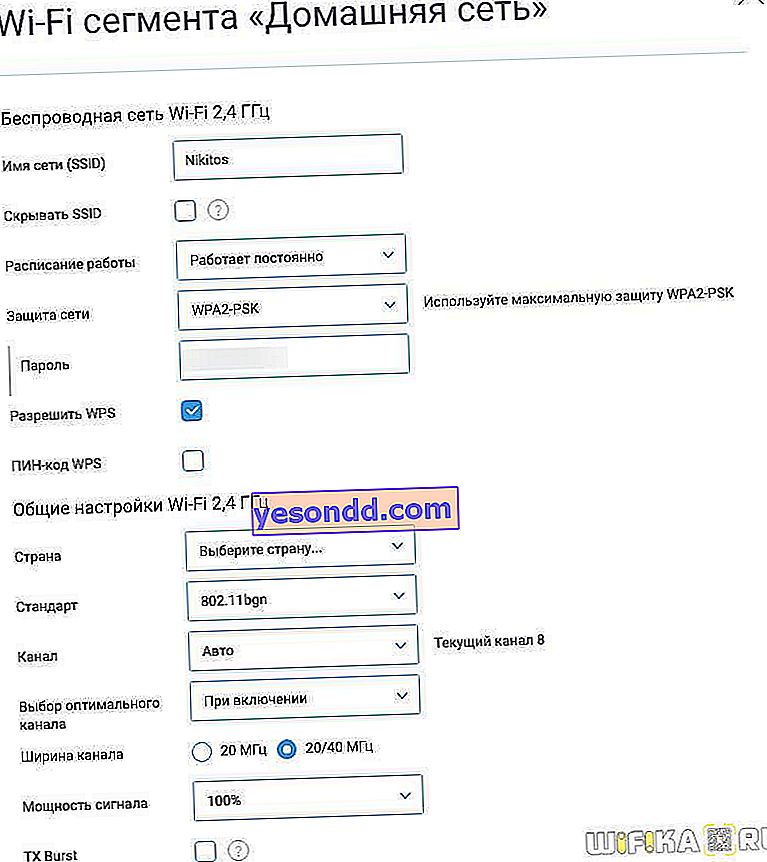 TP-Link
TP-Link
Selezione della modalità operativa della rete wifi su TP-Link
Per selezionare la modalità wifi sui router TP-Link, apri il tuo account personale e vai alla voce "Impostazioni wireless" o "Impostazioni di base - Modalità wireless" nella nuova versione del pannello di controllo (nella scheda "Avanzate").

Nella voce "Mode", seleziona "11bgn mixed" Asus
Configurazione della modalità Wi-Fi su un router Asus
Nel router Asus, per selezionare lo standard con cui funzionerà il wifi, è necessario aprire la sezione "Rete wireless". Qui nella "Modalità rete wireless" seleziona "Auto" e metti un segno di spunta su "Protezione b / g".
 D-Link
D-Link
Modalità wireless D-Link
La scelta della modalità di rete sul router D-Link avviene nel menu principale delle impostazioni WiFi. Per utilizzare tutti i tipi scommettiamo su "Misto"

Modalità di rete Wi-Fi su Netis
Nel menu Netis, abbiamo bisogno di una sezione "Rete Wi-Fi 2.4 GHz", sezione "Gamma di frequenza radio". Mettiamo qui "802.11 b + g + n"
 Mercusys
Mercusys
Scegliere uno standard wi-fi su Mercusys
I proprietari dei router Mercusys devono andare su "Impostazioni avanzate" nella barra di navigazione in alto e aprire "Modalità wireless - Rete di base". Selezioniamo lo standard della rete wifi nella voce "Modalità" - "11bgn misto"
 Tenda
Tenda
Modalità di rete Wi-Fi in Tenda
Nel router Tenda, la modalità di rete è selezionata nel menu "Impostazioni WiFi di base". Abbiamo bisogno della "modalità mista 11bgn"
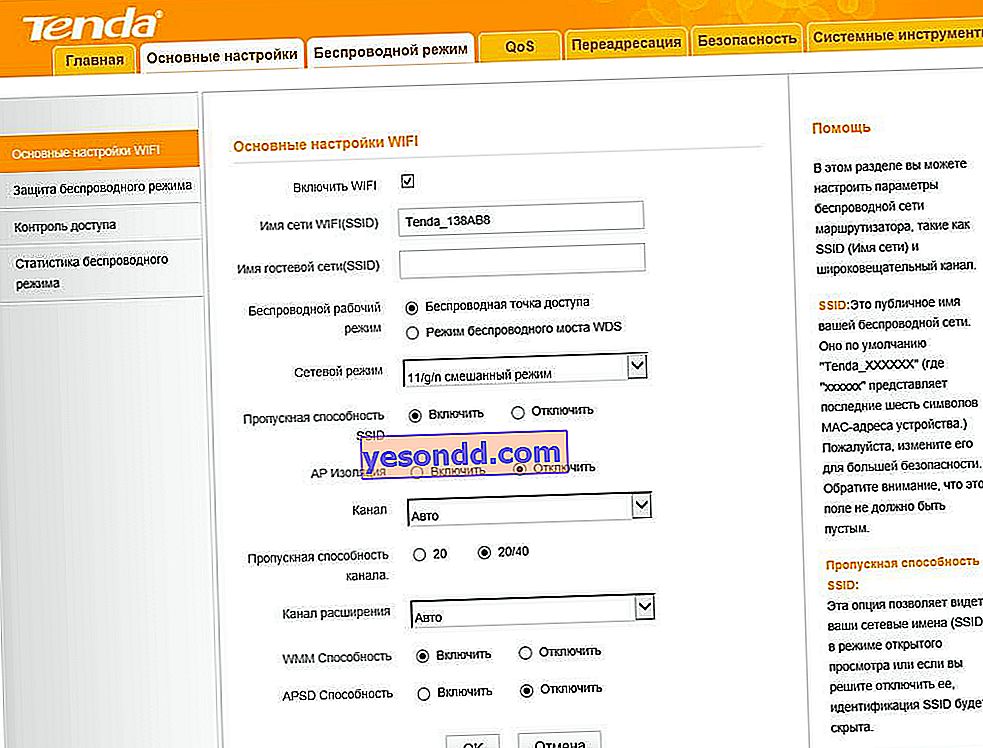 Upvel
Upvel
Selezione di una gamma di wi-fi su Upvel
Per impostare la modalità di rete WiFi sul router Upvel, è necessario aprire il menu "Rete Wi-Fi" e andare su "Impostazioni di base". Qui siamo interessati alla voce "Gamma"
 Huawei
Huawei
Selezione della modalità Wi-Fi sul router Huawei
Nei router Huawei, le impostazioni di rete dettagliate si trovano nella sezione principale "Funzioni aggiuntive". Qui devi trovare nel menu laterale la voce "Impostazioni Wi-Fi avanzate" e selezionare la modalità desiderata dall'elenco a tendina

